Como atualizar aplicativos no Fire Stick
O que saber
- Atualizar aplicativos automaticamente: Definições > Formulários > Loja de aplicativos e virar Atualizações automáticas ativadas.
- Atualizar aplicativos manualmente: Apps > o aplicativo que você deseja atualizar (pressione três-horizontal-alinhado botão no controle remoto). Então Mais informações e Atualizar.
- Para carregar aplicativos sideload, você pode usar um programa de terceiros como o adbLink para conectar seu computador ao Fire Stick.
Os aplicativos que você usa em seu Fire TV Stick estão sempre sendo aprimorados por seus desenvolvedores - seja corrigindo bugs ou adicionando novos recursos. Para obter a melhor experiência de seus aplicativos, é importante certificar-se de que todos os seus aplicativos estão atualizados.
A maneira mais fácil de garantir que você sempre tenha a versão mais recente de seus aplicativos é ativando as atualizações automáticas, mas você também pode atualizá-las manualmente. Se você tiver aplicativos carregados lateralmente em sua Fire TV, poderá atualizá-los usando um programa de terceiros em seu computador que se conecta a sua Fire TV.
Como atualizar aplicativos automaticamente no Fire Stick
Ativar a configuração de atualização automática de aplicativos em sua Fire TV significa que você não terá que atualizar seus aplicativos manualmente.
-
Na tela inicial da Fire TV, selecione Definições (ícone de engrenagem) à direita do menu horizontal.
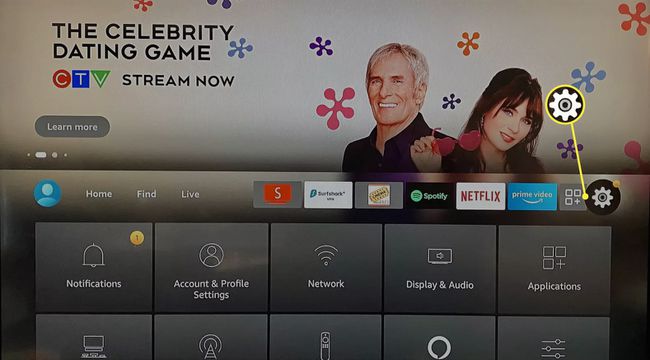
-
Selecione Formulários.
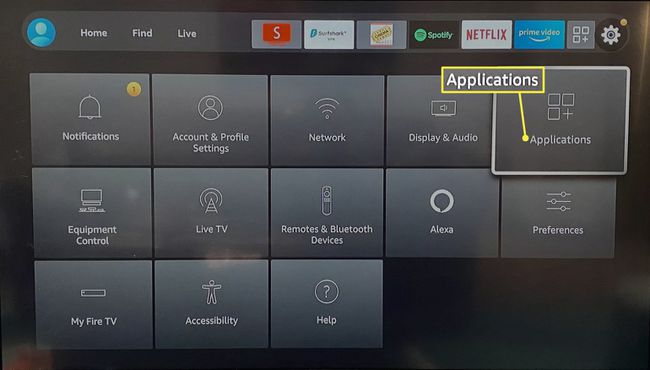
-
Selecione Loja de aplicativos.
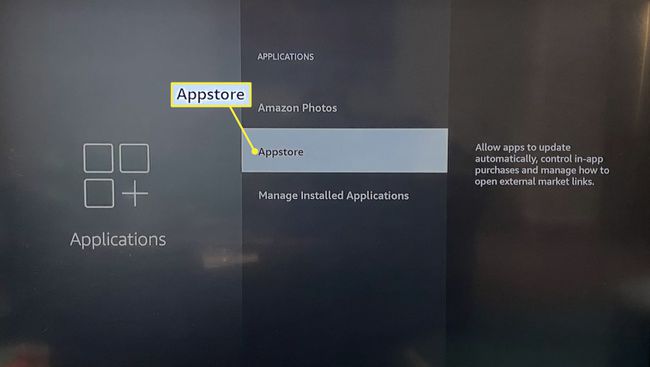
-
Vez Atualizações automáticasSobre.
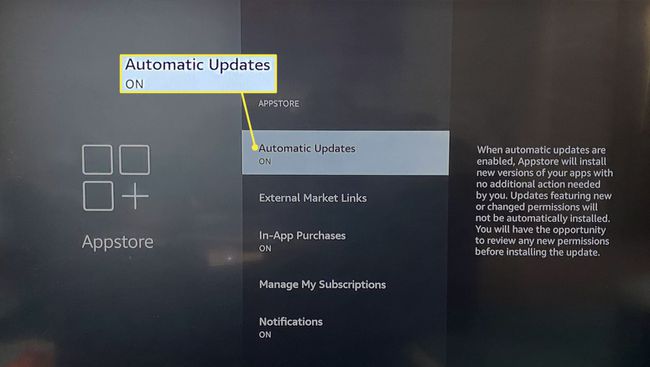
Como atualizar aplicativos manualmente no Fire Stick
Se você não tiver as atualizações automáticas ativadas, siga estas instruções para cada aplicativo individual que deseja atualizar manualmente.
-
Na tela inicial, selecione Apps (três quadrados e um sinal de mais) à direita do menu horizontal.

-
Realce o aplicativo que deseja atualizar (não o selecione).
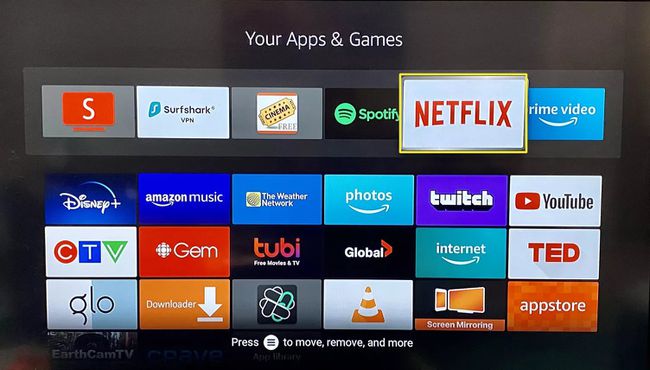
No controle remoto da Fire TV, pressione o botão com três linhas horizontais nele.
-
Selecione Mais informações.
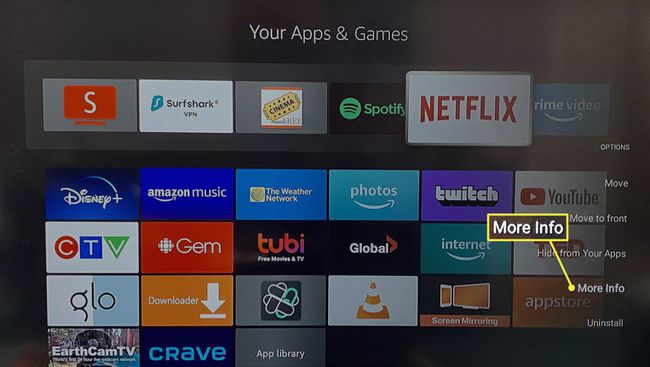
Se houver uma atualização disponível, selecione Atualizar ao lado do botão Abrir.
Como atualizar aplicativos Sideloaded no Fire Stick
Aplicativos sideload são aplicativos que você baixou de fora da Appstore da Amazon. Como eles não estão disponíveis na Amazon, você não pode atualizá-los tão facilmente quanto os aplicativos oficiais, mas pode usar um programa de terceiros em seu computador para contornar isso.
-
Em primeiro lugar, certifique-se de que as configurações estão configuradas corretamente em sua TV Fire. Na tela inicial, selecione Definições (ícone de engrenagem) à direita do menu horizontal.
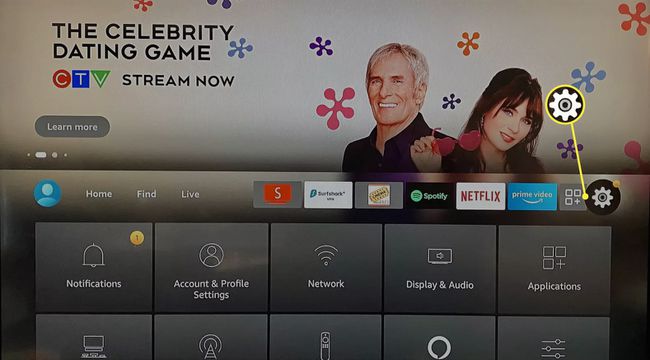
-
Selecione My Fire TV.
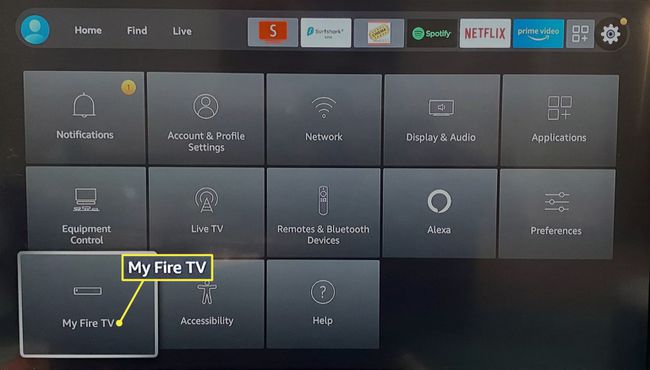
-
Selecione Opções de desenvolvedor.
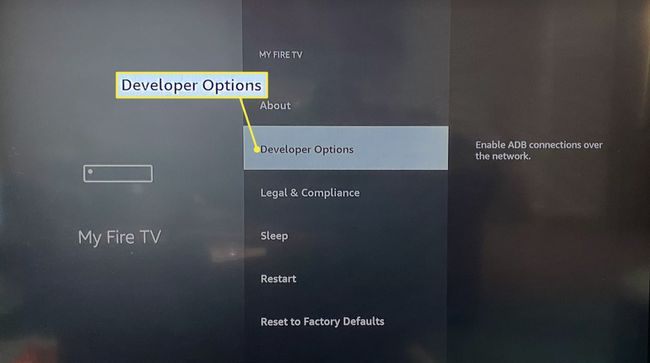
-
Ligar Depuração ADB e Aplicativos de fontes desconhecidas.
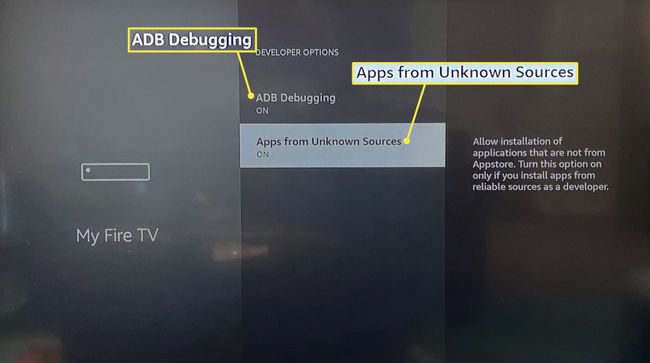
aperte o botão "voltar (seta) no controle remoto da Fire TV.
-
Selecione Cerca de.
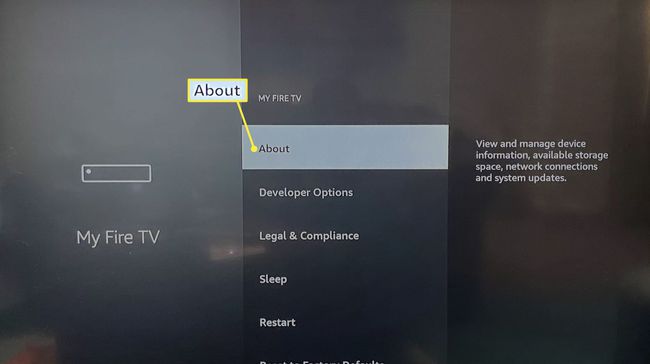
-
Selecione Rede.
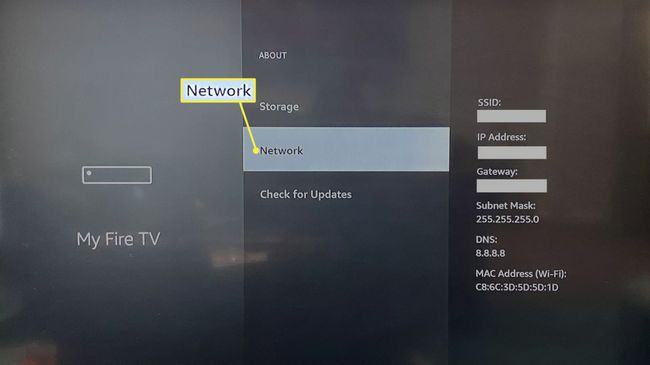
Anote seu endereço IP em um pedaço de papel.
Visita a página da web adbLink em um computador, que você usará para conectar seu Fire Stick ao computador.
Role a página para baixo para baixar e instalar o adbLink para janelas, Mac, ou Linux.
-
Depois de instalado, abra adbLink e clique em Novo.
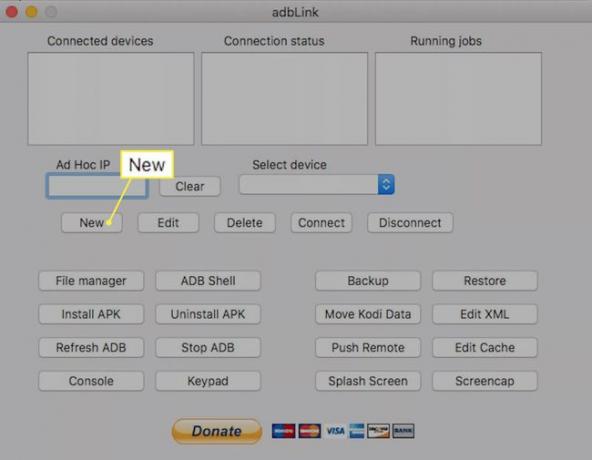
-
Introduzir um Descrição como "Fire Stick" e seu endereço IP no Endereço campo, a seguir clique Salve .
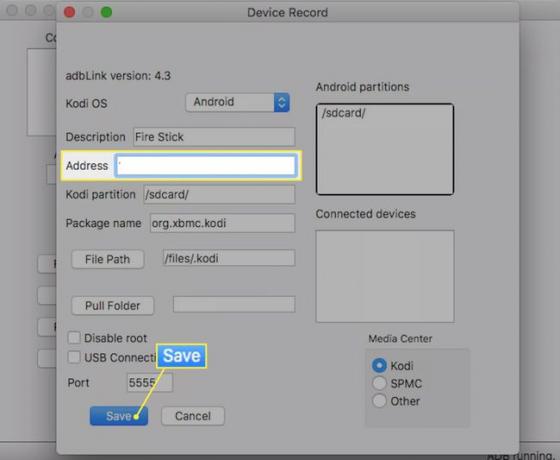
-
Clique no Selecionar dispositivo lista suspensa e selecione o Vara de fogo você acabou de adicionar e clique em Conectar.
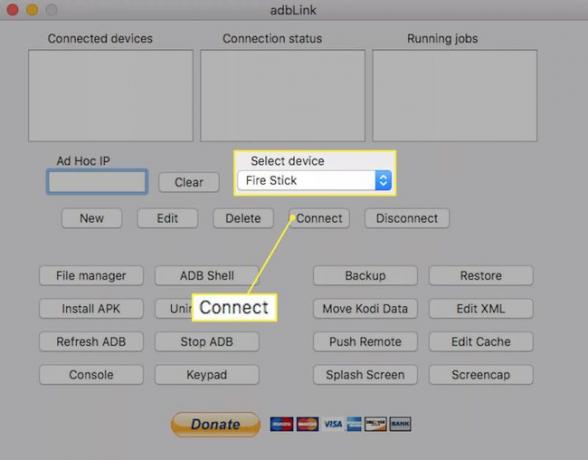
Se a conexão for bem-sucedida, você verá o dispositivo conectado e o status da conexão aparecer nas caixas na parte superior.
Baixe o arquivo APK para o aplicativo que você deseja atualizar.
-
Clique Instale o APK para selecionar o arquivo APK do seu computador e clique em sim para instalá-lo.
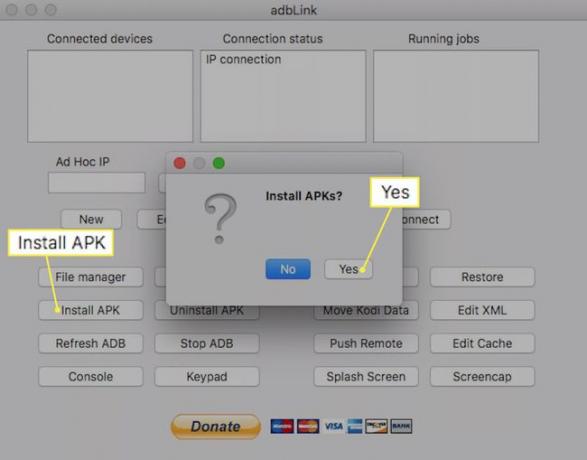
Seu aplicativo será atualizado na próxima vez que você acessá-lo em sua Fire TV.
Perguntas frequentes
-
Preciso atualizar aplicativos no Fire Stick?
sim. Os aplicativos podem não funcionar corretamente se não estiverem atualizados. A maioria dos aplicativos será atualizada automaticamente por padrão.
-
Como faço para verificar se há atualizações no Fire Stick?
Para atualize seu Fire Stick, vamos para Definições > Dispositivo > Cerca de > Verifique se há atualização do sistema. Depois que a atualização for baixada, selecione Instale a atualização do sistema.
-
Como faço para baixar aplicativos no Fire Stick?
Para baixe novos aplicativos em seu Fire Stick, selecione os Apps ícone na tela inicial, escolha o aplicativo desejado e selecione Pegue. Você também pode pesquisar aplicativos na tela inicial pressionando Deixou no direcional do controle remoto.
